이번시간에는 윈도우 공유 폴더 관련 오류 해결법을 알아본다. 학교나 회사등에서는 팀 단위로 근무하기 때문에, 많은 사람들이 PC를 사용하고 서로간의 파일을 공유할 일이 많다. 그러다보면 이메일이나 메신저가 아닌, 윈도우 공유 폴더나 공유 프린터를 사용하게 되는 경우가 많은데, 가끔 이와 관련된 오류가 발생하는 것이 있다.

일단 아래와 같이 문제의 사진을 보겠다

[내가 접속하려는 IP 주소]에 액세스할 수 없습니다. 이 네트워크 리소스를 사용할 권한이 없는 것 같습니다. 이 서버의 관리자에게 문의하여 액세스 권한이 있는지 확인하십시오.
로그온 실패 : 사용자는 이 컴퓨터에서는 요청된 로그온 유형을 허가받지 않았습니다.
라는 에러 메시지가 담긴 오류창이다.
이 오류창은 나 혼자 PC를 사용하다가 나타나는 오류창이 아니며,
다른 PC의 공유폴더에 접근할때 나타나는 오류창이다.
또는 공유 프린터 접속 오류를 점검하는 과정에서, 역시 해당 PC의 공유폴더에 접속할때 나타나는 에러창이다.
본 포스팅에서는 공유 폴더 만드는 법을 다루지는 않겠다.
아마 해당 에러창 해결법을 찾는분이라면, 공유 폴더 설정법은 아실 것이다.
혹시 이 공유 폴더를 만들 줄 모르신다면, 아래 영상을 참고해보시라
자 그러면 본론으로 와서, 그 해결법을 소개하겠다
이 네트워크 리소스를 사용할 권한이 없는 것 같습니다 [해결 방법]
1) 먼저 키보드의 [윈도우 시작버튼 + R] 을 눌러 실행창을 연다.
> rundll32 keymgr.dll KRShowKeyMgr 을 입력하여 [확인] 누른다
(복사, 붙여넣기하면 편합니다)

2) 아래와 같은 창이 나타날텐데 [추가] 클릭

3) 공유 폴더에 접속하고자 하는 상대방의 PC 정보를 입력한다
* 아래 사진의 정보를 그대로 따라치지 마시라 ..
(1) 로그온 대상 : \\[상대방 IP 주소]
(2) 사용자 이름 : [상대방 PC 로그인 계정]
(3) 암호 : [상대방 PC 로그인 비밀번호]
* Windows 로그온 자격 증명 선택 후 [확인]
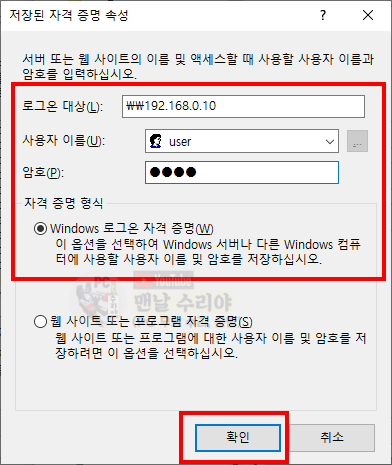
※ 여기서 상대방 PC에 대한 3가지 전제 조건이 있다.
(아마 이 전제조건이 충족되지 않아, 저 오류창이 뜨는 경우가 은근히 많이 있으니 꼭 확인해보시라)
(1) 상대방 PC가 고정 IP 여야 할 것
회사라면 PC마다 IP 주소가 고정으로 할당되어 있을텐데,
학교나 소규모 사무실에서는 그냥 자동 IP를 쓰는 경우가 있다.
자동이든 수동이든 어쨌든 IP 주소가 PC에는 설정이 되어 있는데,
수동 IP는 내가 원하는 IP주소를 할당해줄 수 있고
자동 IP는 말 그대로, 비어있는 IP 주소를 자동으로 PC에 할당해주는 차이가 있다.
하지만 자동 IP는 언제든지 다른 주소로 바뀔 수 있기 때문에,
평소에 잘 되던 네트워크가 접속이 안될 수 있고,
애초에 공유 폴더등은 접속 자체가 안될 수 있다.
따라서 상대방의 PC (=메인 PC) 는 자동이 아닌 수동 IP를 써야하는데,
자신의 IP를 그대로 입력하면 된다.
아래 방법을 참고해보시라
▶ 윈도우 방화벽 해제하는 방법 (내 PC + 상대방 PC 모두 해제)
(2) 상대방 PC에 로그인 계정 암호가 반드시 걸려있어야 할 것
위의 자격 증명 속성에도 있지만, 이 보안 정책상 공유폴더에는 상대방의 IP주소와 아이디/비밀번호가 필수인 것이다.
윈도우 비밀번호를 설정하는 방법은 아래를 참고해보시라
혹시 컴퓨터나 공유기를 바꾼 뒤로 공유폴더나 프린터 접속이 안된다면,
거의 위와 같은 문제가 많을 것이다.
4) 조금 중간단계가 길었는데, 아까처럼 상대방의 PC 정보 입력을 마쳤다면
아래 화면처럼, 해당 정보가 등록된 모습을 볼 수 있다
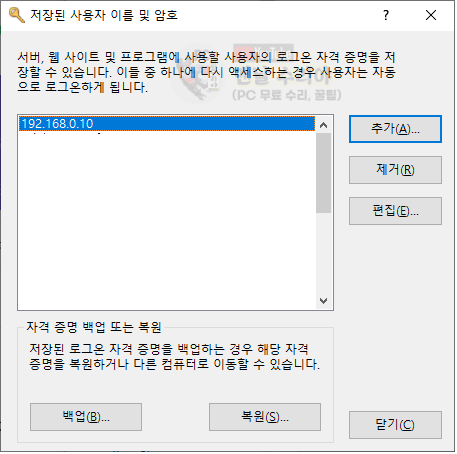
5) 이제 다 끝났다. 내 PC와 상대방의 PC를 반드시 재부팅후에 테스트해보시기 바란다.
'PC 꿀팁 > PC 고장 수리 꿀팁' 카테고리의 다른 글
| 삼성 LG 외산 노트북 분해해서 SSD, RAM 설치하는 방법 (M.2 SATA, Nvme 설치) hp msi 아수스 노트북 해체 조립 방법 (0) | 2020.10.20 |
|---|---|
| [인터넷창에서 한글이 영어로 바뀔때 해결법] 네이버 카페, 다음 문자 입력시 글자가 영어로 바뀜 해결 (한영 자동변환) (0) | 2020.10.17 |
| [컴퓨터에 메모리가 부족합니다] 1분 해결법 (프로그램이 올바로 작동하기에 충분한 양의 메모리를 복원하려면) (7) | 2020.09.14 |
| [윈도우10 자동 재부팅 끄기] 시스템 종료후 재부팅 끄는 방법 (초간단 1분컷) (1) | 2020.08.09 |
| [윈도우 디스크 점유율 100% 문제] 모든 해결법 총정리 (포맷없이 낮추는 법) (12) | 2020.08.07 |










댓글